使用过演示文稿的朋友们都知道,常常会在幻灯片的内容上使用超链接可以快速翻到需要的那一页幻灯片。下面小编就来告诉大家如何在WPS演示中使用超链接的命令,一起来看看吧。新建默认模板wps演示文稿,内容版式为空白版式。单击在线素材中的目录项,单击目录选项卡,选中其中一种目录,右击选择快捷菜单中的“插入&rd......
WPS 如何在Excel中启用宏
WPS教程
2021-10-04 08:57:21
在利用Excel表格进行日常办公时,会发现其实表格当中很多的功能都没有启用,比如神秘的“宏”功能,很多人不知道这个功能的用法,因为它在WPS当中是灰色的,并不能使用,今天我们就来教大家,如何在Excel中启用宏功能。
首先,我们单击宏时,会弹出只有企业版的WPS才可以使用宏功能,单击解决办法会弹出,下载VBA安装包,如下图所示:
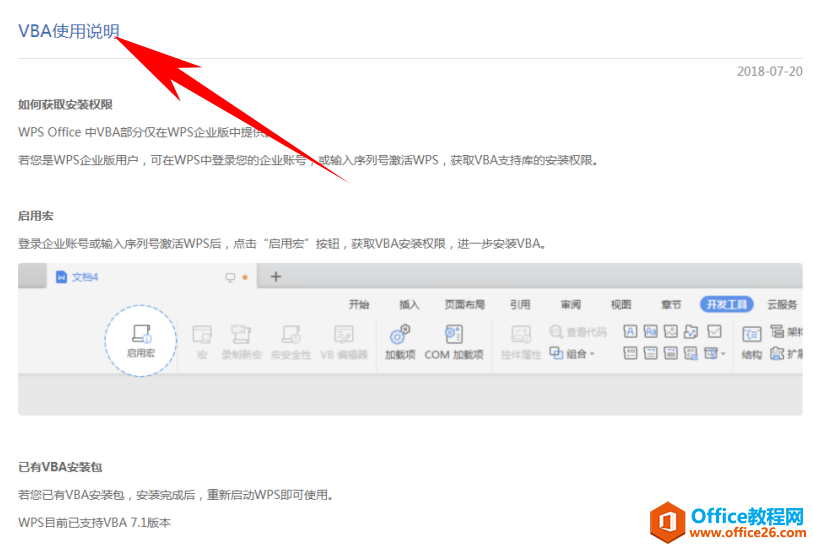
在网页上找到WPS VBA模块,单击下载,如下图所示:
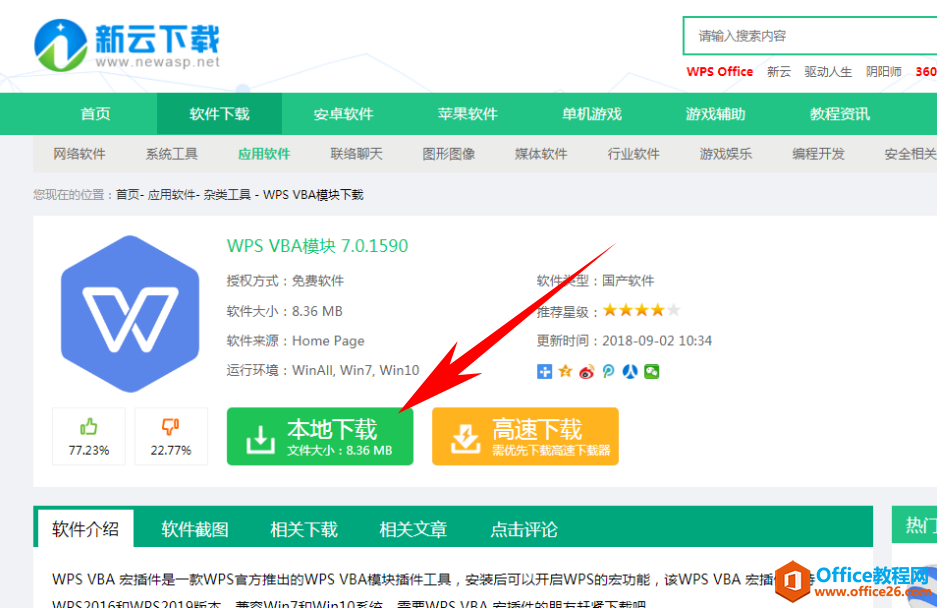
在桌面上找到下载的vba模块,双击即可进入安装界面,单击Next继续安装,如下图所示:
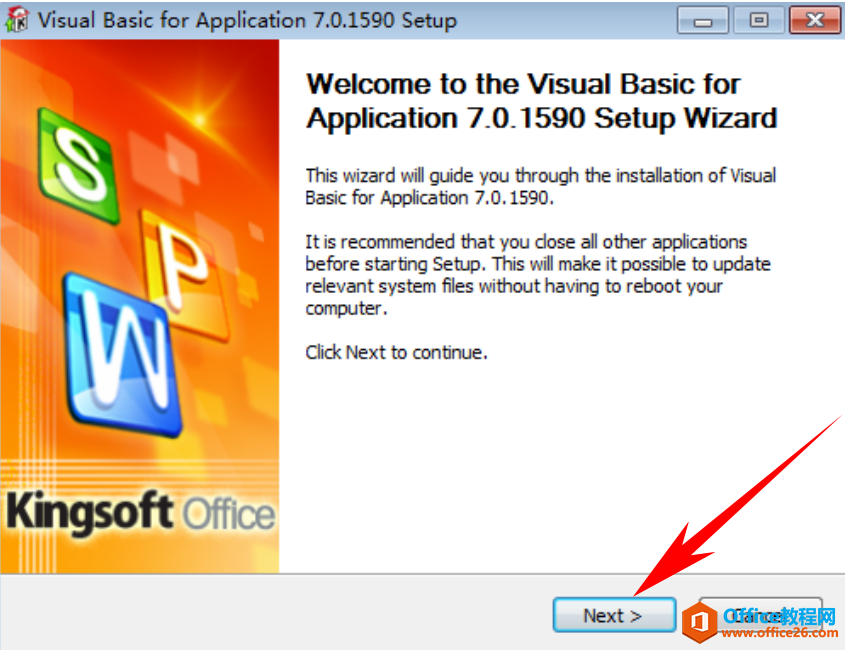
安装完毕后,单击Finish结束安装,如下图所示:
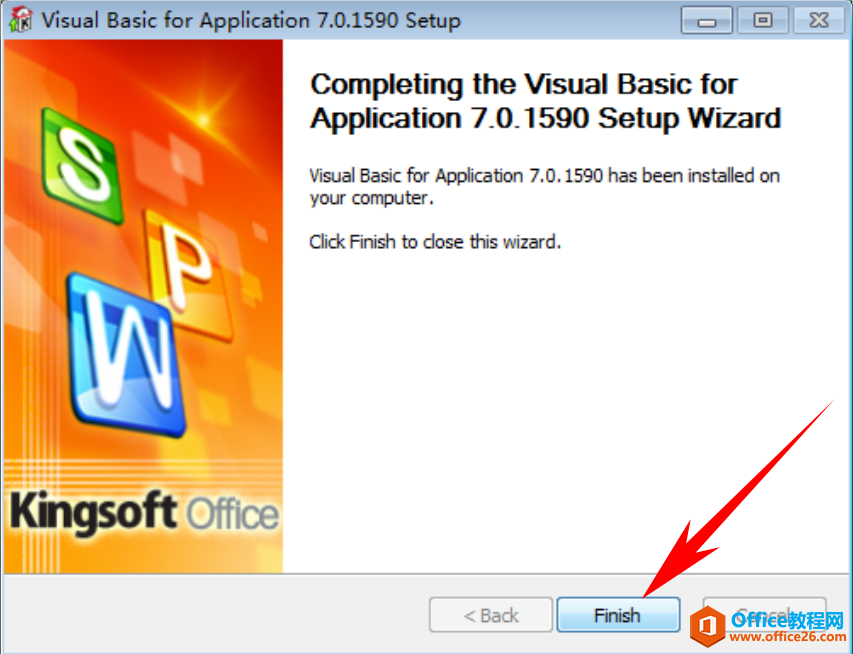
安装完毕后,再次重启WPS软件,单击工具栏【开发工具】,我们看到宏功能已经启用完毕了,不再是灰色不可操作状态,如下图所示:
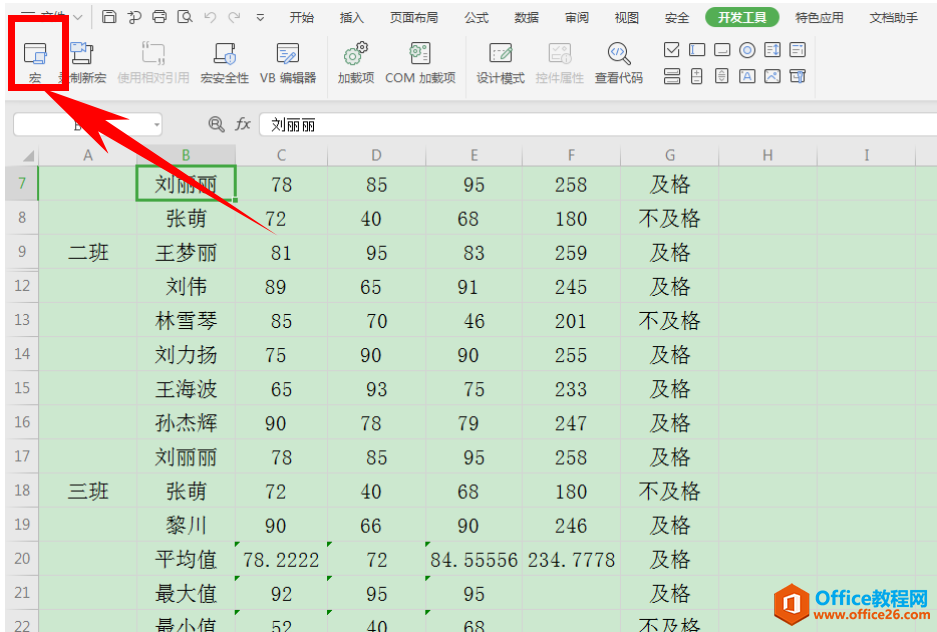
相关文章





